
Laatst geupdate op

Op zoek naar een andere manier om je inbox te ordenen? Probeer Gmail meerdere inboxen uit en maak secties die zijn afgestemd op uw behoeften.
Iedereen heeft een andere methode voor organisatie. En als u op zoek bent naar een betere manier om uw Gmail-inbox te organiseren, overweeg dan de functie voor meerdere inboxen.
Met meerdere inboxen kunt u uw hoofdinbox opsplitsen in secties. Voeg de secties toe die u wilt gebruiken, en elke keer dat u Gmail opent, ziet u sneller en gemakkelijker wat u zoekt.
Dit kan de noodzaak voor filters, zoekopdrachten en zelfs labels elimineren, afhankelijk van uw voorkeursconfiguratie. Laten we eens kijken hoe u meerdere inboxen kunt maken en welke opties u heeft.
Meerdere inboxen inschakelen in Gmail
Het eerste deel van het instellen van meerdere inboxen is om de functie in te schakelen. ga naar Gmail en meld u aan.
- Klik op de uitrusting icoon en selecteer Alle instellingen bekijken in de zijbalk.
- Kies de Postvak IN tabblad in uw instellingen.
- Naast Type Postvak IN klik bovenaan op de vervolgkeuzelijst en kies Meerdere inboxen van de lijst.
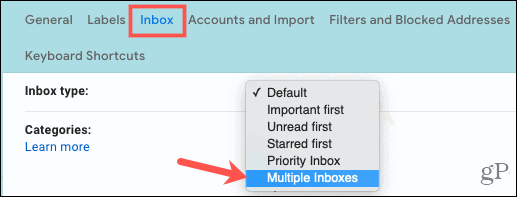
Uw meerdere inboxen instellen
Zodra u deze optie kiest in de vervolgkeuzelijst Inbox Type, ziet u aanvullende instellingen. Begin met het maken van uw secties.
Meerdere Inbox-secties
U kunt maximaal vijf inboxen aanpassen die u samen met uw hoofdinbox kunt bekijken. Voer de zoekopdracht in en optioneel een sectienaam voor elk. Als u geen sectienaam gebruikt, wordt de inbox gelabeld met de zoekopdracht.
Voor de zoekopdracht kunt u operatoren invoeren zoals 'is', 'from' en 'subject'. U kunt ook operators gebruiken voor mailinglijsten, bijlagen, labels en bestandsnamen. Bekijk de helppagina van Google voor iedereen Gmail-zoekoperators.
We zullen inboxen maken voor ongelezen berichten, die van een bepaalde afzender, en e-mails met het label Shopping voor ons voorbeeld.
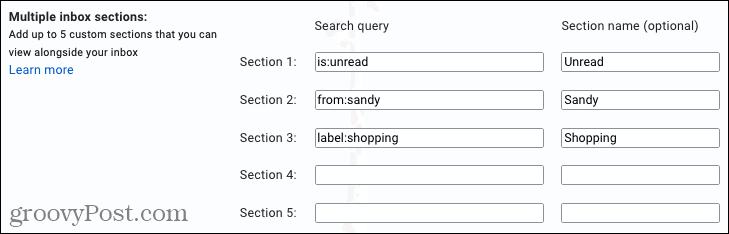
Maximale paginagrootte
U kunt vervolgens kiezen hoeveel e-mails u in elke sectie wilt weergeven. Dit is een goede manier om de inboxen kort en krachtig te houden of voor alles open te staan. Voer gewoon een nummer in het vak in.

Positie meerdere inbox
Aangezien de andere inboxen die u instelt, verschijnen bij uw hoofdinbox, kunt u beslissen waar u ze wilt plaatsen. Kies rechts van de inbox, Boven de inbox of Onder de inbox, afhankelijk van uw voorkeur.

Voltooi de installatie
Wanneer u klaar bent met de instellingen voor meerdere inboxen, moet u naar beneden scrollen en klikken op Wijzigingen opslaan. Uw Gmail-pagina moet worden vernieuwd en u naar uw nieuwe inbox leiden.
Bekijk uw nieuwe inbox
Je zou een mooie en nette lay-out moeten zien die je nieuwe inboxen in de positie plaatst die je hierboven hebt gekozen.

Je kunt de inboxen uitvouwen en samenvouwen als je wilt en het aantal e-mails zien dat je hebt geselecteerd voor het paginaformaat.
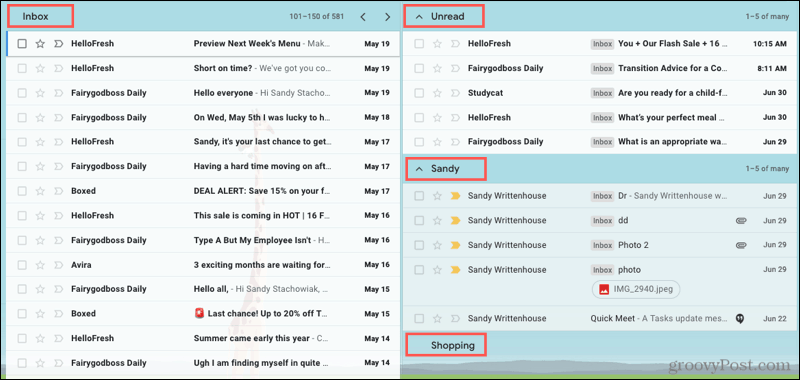
Als een inbox leeg is, zoals de Shopping-mailbox in de bovenstaande schermafbeelding, ziet u de sectie nog steeds. Wanneer e-mails binnenkomen, ploffen ze er meteen in.
Houd uw Gmail georganiseerd
De functie voor meerdere inboxen in Gmail biedt je een geweldige manier om de e-mails weer te geven die je het meest wilt zien en alles netjes en schoon te houden.
Voor andere geweldige manieren om op de hoogte te blijven van uw Gmail-inbox, bekijk hoe u dit doet toon het aantal ongelezen berichten in uw browsertabblad.
Hoe de cache, cookies en browsegeschiedenis van Google Chrome te wissen
Chrome doet uitstekend werk door uw browsegeschiedenis, cachegeheugen en cookies op te slaan om uw browserprestaties online te optimaliseren. Haar is hoe te...
Prijsvergelijking in de winkel: hoe u online prijzen kunt krijgen terwijl u in de winkel winkelt
Kopen in de winkel betekent niet dat je hogere prijzen moet betalen. Dankzij prijsaanpassingsgaranties kunt u online kortingen krijgen tijdens het winkelen in...
Een Disney Plus-abonnement cadeau doen met een digitale cadeaukaart
Als je van Disney Plus hebt genoten en het met anderen wilt delen, kun je als volgt een Disney+ Gift-abonnement kopen voor...
Uw gids voor het delen van documenten in Google Documenten, Spreadsheets en Presentaties
U kunt eenvoudig samenwerken met de webgebaseerde apps van Google. Dit is uw gids voor delen in Google Documenten, Spreadsheets en Presentaties met de machtigingen...
